萬盛學電腦網 >> 媒體工具 >> outlook express更改存儲路徑圖文步驟
outlook express更改存儲路徑圖文步驟
目前,很多公司都會使用outlook express作為企業郵箱。不過,很多outlook express用戶都在擔心,由於郵件是默認存儲在C盤中,一旦系統出現問題,或者進行系統重裝之後,一些重要的郵件將會丟失。那麼,outlook express的存儲路徑可以更改嗎?如果要將outlook express的郵件存儲路徑改成其他盤,要怎麼設置?帶著這一些問題,一起來了解一下下面的教程吧!
1、打開Outlook Express軟件,點擊工具-選項。

outlook express更改存儲路徑圖文步驟
2、在選項的面簽中,點擊維護。
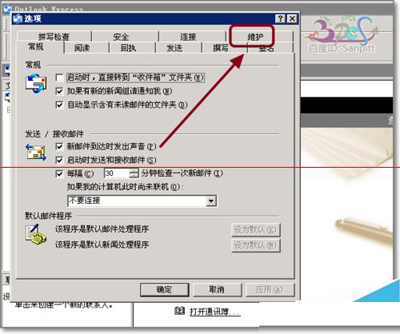
outlook express更改存儲路徑圖文步驟
3、在這裡就可以看郵件的存儲文件夾。
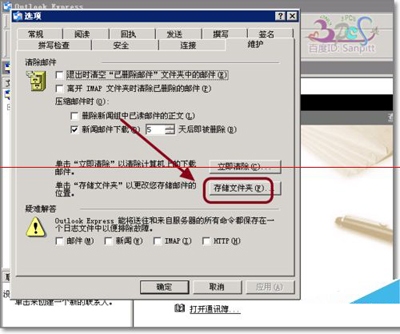
outlook express更改存儲路徑圖文步驟
4、點擊,可以看到郵件存儲路徑,也可以換一個存儲路徑。然後將原路徑下面的郵件所有文件復制到新建議的路徑文件夾中。

5、如新建立一個Email的文件夾,選擇這個文件夾作為郵件存儲。
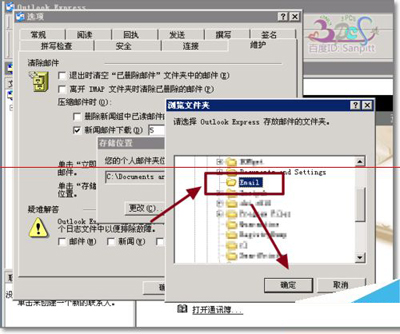
outlook express更改存儲路徑圖文步驟
6、變更郵件存儲位置,需要重啟Outlook Express,若我們不是新建立郵箱,則現在先別打開Outlook Express,而去將原來位置的郵件復制到新建立的Email文件夾下面。
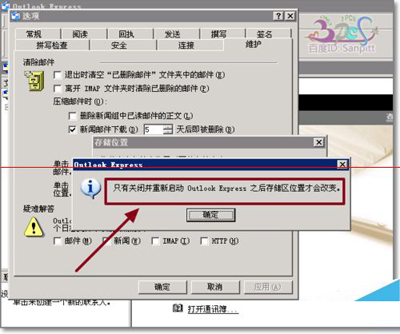
outlook express更改存儲路徑圖文步驟
7、再重新打開Outlook Express,能看到原來的郵件,證明變更成功了,同樣在郵件箱點擊右鍵-屬性,一樣可以看到郵件的存儲位置。
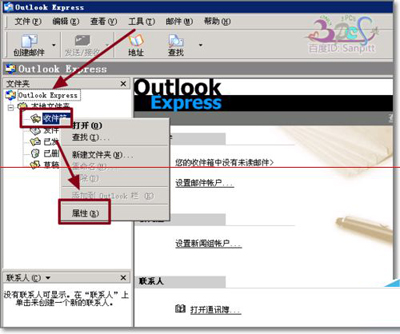
媒體工具排行
軟件知識推薦
相關文章
copyright © 萬盛學電腦網 all rights reserved



